読者毎に異なる情報をメール本文に表示させる
氏名や会社名のほか、クーポンコードなど読者毎に異なる情報を配信する場合の設定手順です。
目次
1 項目設定
1-1 新規項目の設定
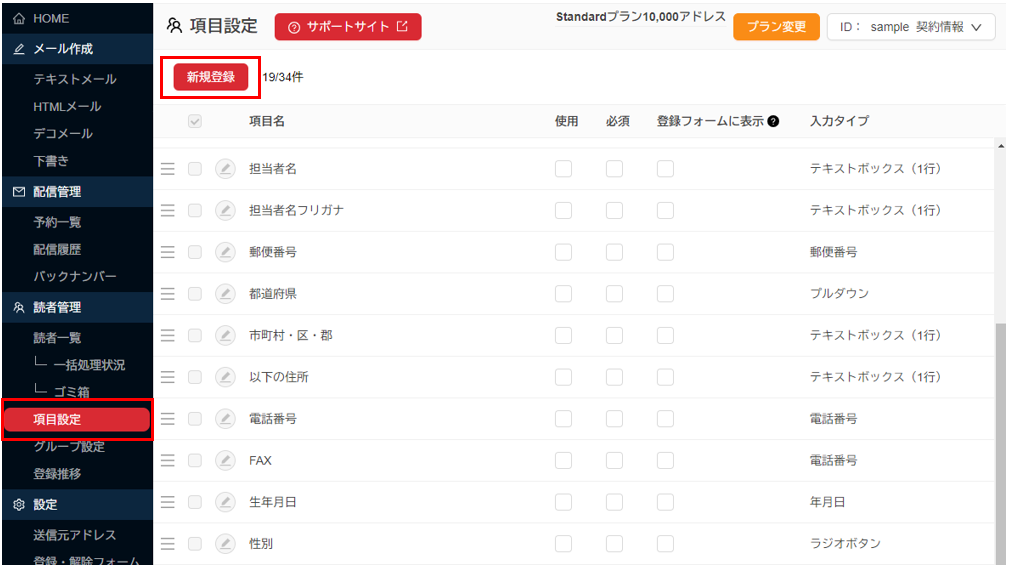
項目設定から「新規登録」をクリックしてください。
1-2 項目名の設定
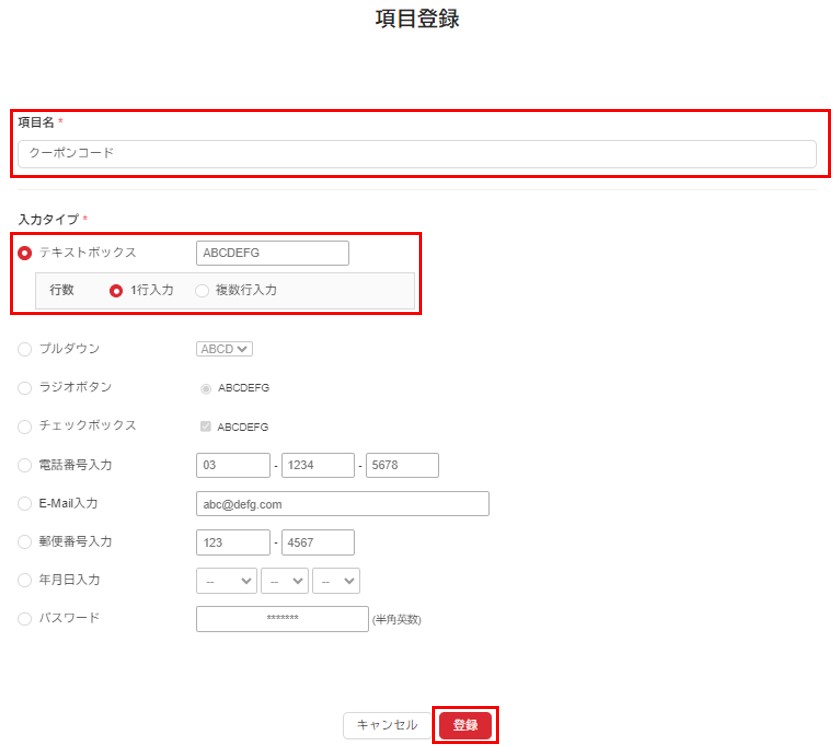
「項目名」へ項目名を入力してください。今回は例として「クーポンコード」と入力しています。
入力タイプは「テキストボックス」、行数は「1行入力」にチェックが入った状態で「登録」をクリックしてください。
※項目の名称は例です。ご用途に応じた名称を設定してください。
1-3 利用項目の設定
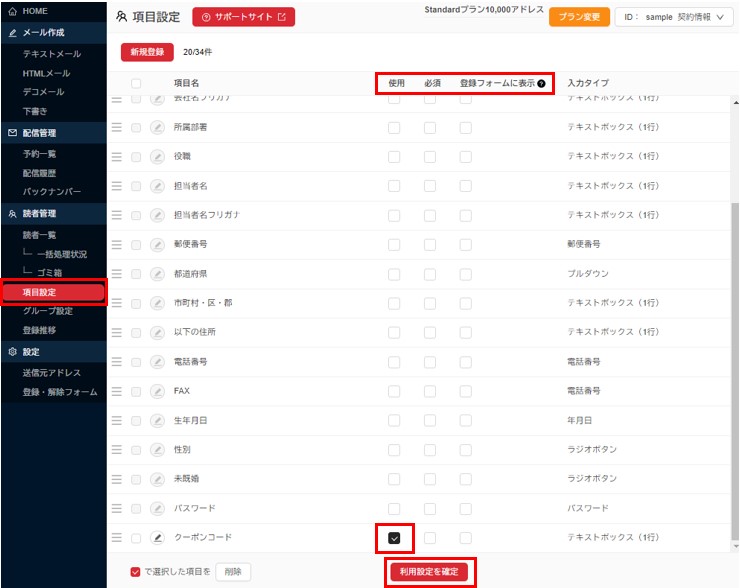
追加した項目は項目一覧画面の最下部に追加されます。「使用」の列のチェックボックスを選択し「利用設定を確定」をクリックしてください。
2 一括処理
クーポンコードを入力したリストの一括登録を行います。
2-1 登録用CSVのダウンロード
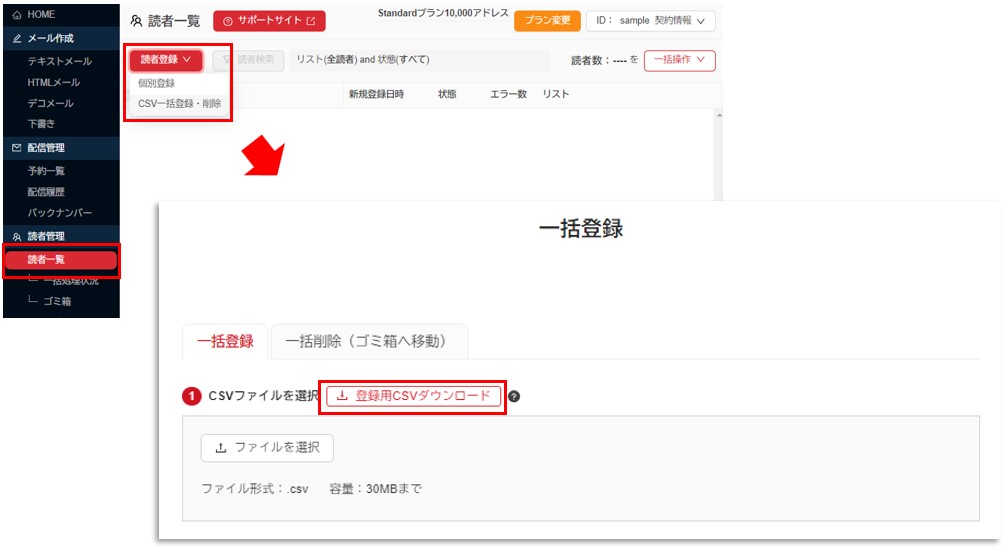
読者一覧メニューをクリックし、左上の「読者登録」から「CSV一括登録・削除」を選択してください。一括登録画面から登録用CSVの「登録用CSVダウンロード」ボタンをクリックし、ひな形となるCSVをダウンロードしてください。
2-2 CSVファイルの作成
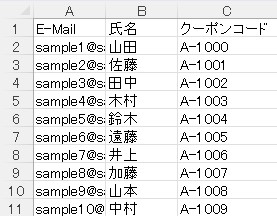
1の項目設定で追加した項目(例:クーポンコード)に対し、本文に差し込みたい情報を全件入力したCSVを作成し保存してください。
2-3 一括処理
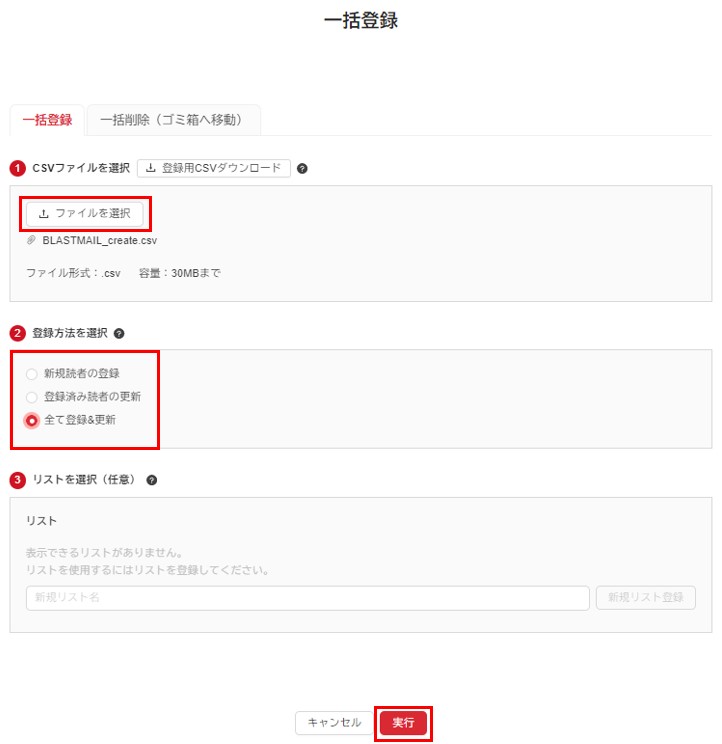
①の「ファイルを選択」から作成したCSVファイルを選択してください。
②の登録方法は以下の内容に応じてチェックを入れてください。
・新規読者の登録 CSV内のアドレスが全件未登録の場合
・登録済読者の更新 CSV内のアドレスが全件登録済みの場合
・全て登録&更新 CSV内のアドレスが未登録・登録済みとで混在している場合
③のリストを選択は追加したいリストがあれば選択してください。
全て設定が終わりましたら「実行」をクリックしてください。
3 メールの作成
メール本文の設定手順です。
3-1 本文作成
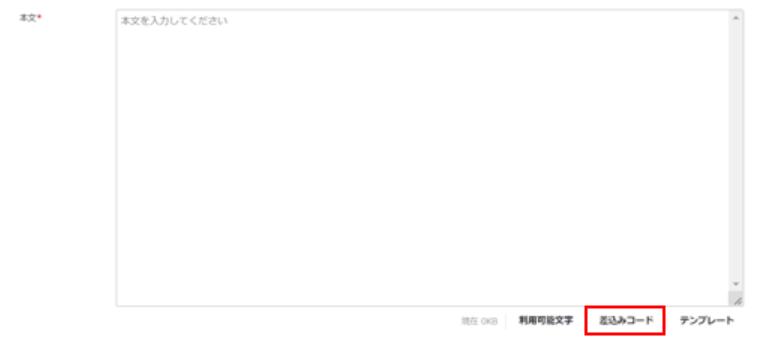
本文作成画面右下の「差込みコード」をクリックしてください。
※画像はテキストメールの画面です。HTML・デコメールにも同様のボタンがございます。
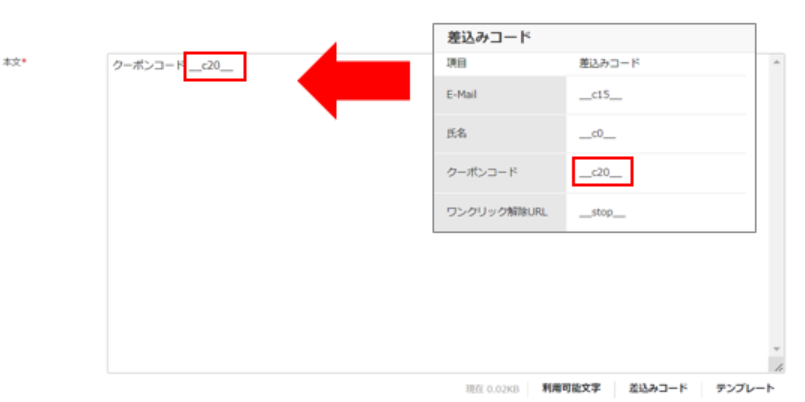
差込みコードのウインドウから対象のコードをコピーし、メール本文の表示させたい箇所に貼り付けを行い完了です。